A Microsoft Outlook segítségével a leggyakrabban használt mappákat a tetejére helyezheti. Ez a Kedvenceknevű szakasz hozzáférést biztosít a legfontosabb, legtöbbet elért e-mail mappáihoz anélkül, hogy végig kellene görgetnie a (potenciálisan nagy) mappalistán.
De mi történik, ha a Outlook mappa kiesik a kegyből? Kezelheti a Microsoft Outlook Kedvencek listájában lévő mappákat, így eltávolíthatja azokat, amelyek miatt már nem kell aggódnia. A funkciót teljesen letilthatja. Ha el szeretné távolítani a Kedvencek mappát a Microsoft Outlook programból, kövesse az alábbi lépéseket.
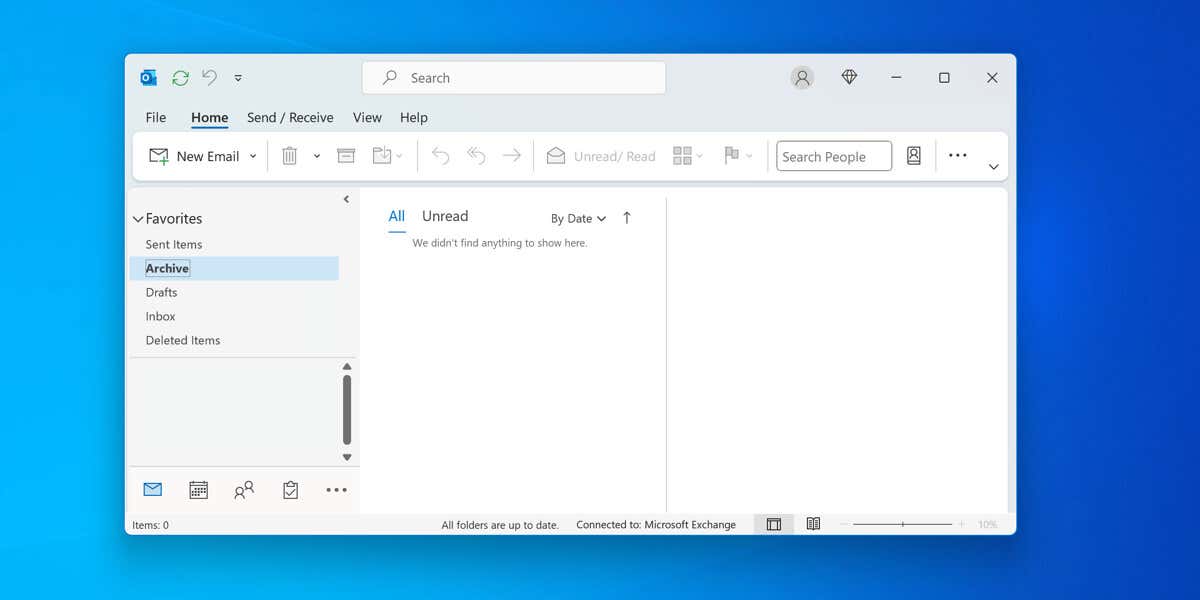
Mik azok a kedvencek mappái a Microsoft Outlook programban?
A Kedvencek mappák az Outlookban gyakran használt mappák parancsikonjai, amelyek a bal oldalon található navigációs ablaktáblát mappában jelennek meg.
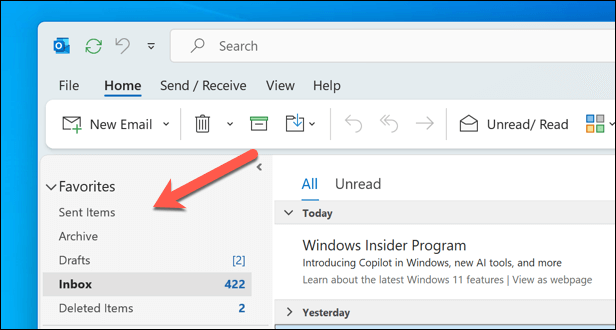
Mivel ezek a fő mappalistában lévő eredeti mappákra mutató hivatkozások, nem szakítják meg tényleges pozíciójukat – szükség esetén továbbra is megtalálhatja őket a fő listában. Hasonlóképpen, ha eltávolítja a Kedvencek közül, akkor nem törli a mappát, csak a rá mutató hivatkozást.
Az Ön által használt Outlook verziótól függően az Outlook automatikusan hozzáadhat néhány mappát a Kedvencek listájához. Ez magában foglalja a Beérkezett üzenetek, az Elküldött tételek, a Piszkozatokés a Törölt elemekmappákat. A szakaszhoz azonban bármilyen más mappát is hozzáadhat, ha oda húzza.
Arra is kattinthat a jobb gombbal a fő listában, és kiválaszthatja a Megjelenítés a kedvencekbenlehetőséget. Másik megoldásként nyomja meg a Megjelenítés a kedvencekbengombot a szalagsáv Mappalapján.
Mappa eltávolítása az Outlook kedvencek listájáról
Ha egyetlen mappát szeretne eltávolítani az Outlook Kedvencek listájáról, ezt az alábbi lépések végrehajtásával teheti meg.
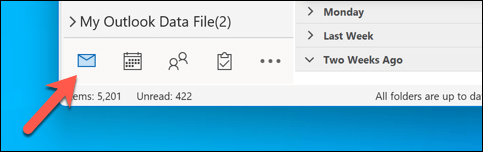
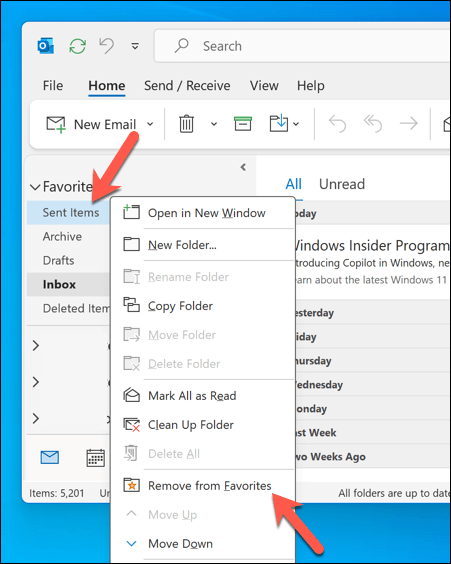
A mappa eltűnik a Kedvencek részből. Ennek ellenére továbbra is megjelenik az Outlook e-mail fiókja főmappalistájában. Fontos leszögezni, hogy ha bármikor törli a mappát, az a Kedvencek listáról is törlődik (hacsak ezt követően visszaállítja a törölt mappát nem teheti meg)..
Az összes mappa eltávolítása az Outlook Kedvencek listájáról
A Kedvencek listát teljesen eltávolíthatja, ha eltávolítja az összes mappát a listáról. Ha nincs mappa a listán, a Kedvencek rész teljesen eltűnik, amíg úgy dönt, hogy újból hozzá nem ad egy mappát.
Ha az összes mappát egyszerre szeretné eltávolítani az Outlook Kedvencek listájáról, kövesse az alábbi lépéseket.
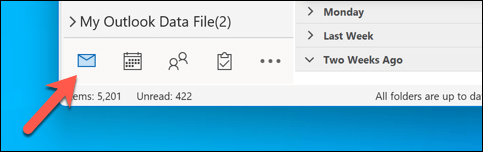
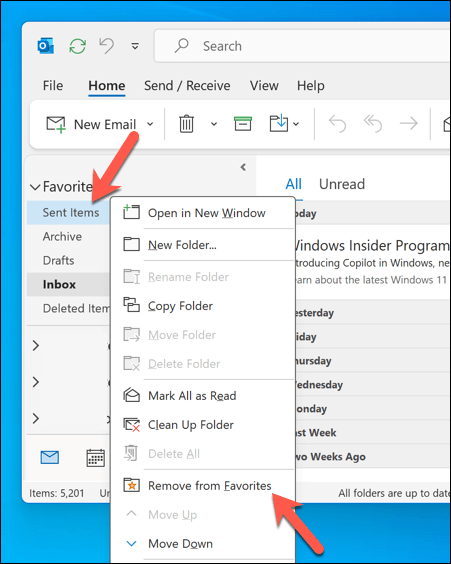
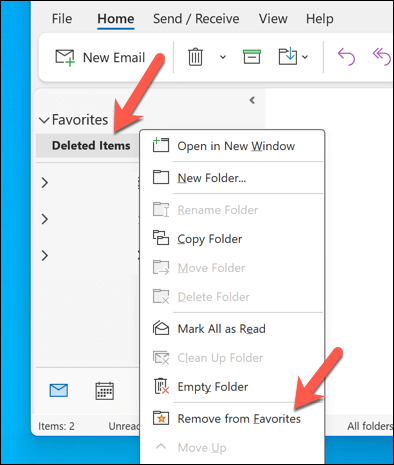
Az utolsó mappa eltávolítása után a rész eltűnik, amíg újból hozzá nem ad egy mappát.
Mappa visszaállítása az Outlook Kedvencek listájára
Ha korábban eltávolított egy mappát az Outlook Kedvencek listájáról, bármikor egyszerűen visszaállíthatja. Ha vissza szeretne állítani egy mappát az Outlook Kedvencek listájára, kövesse az alábbi lépéseket.
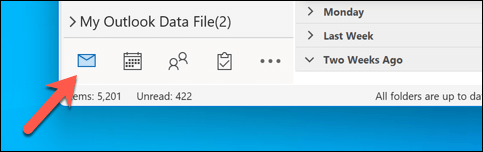
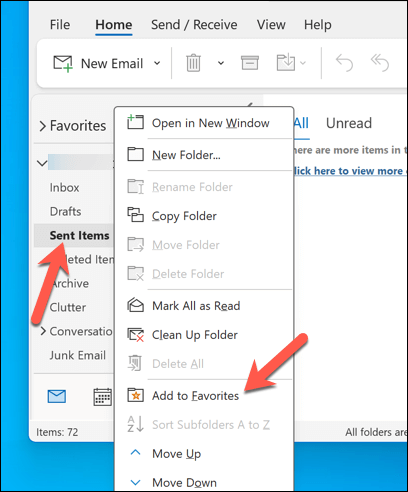
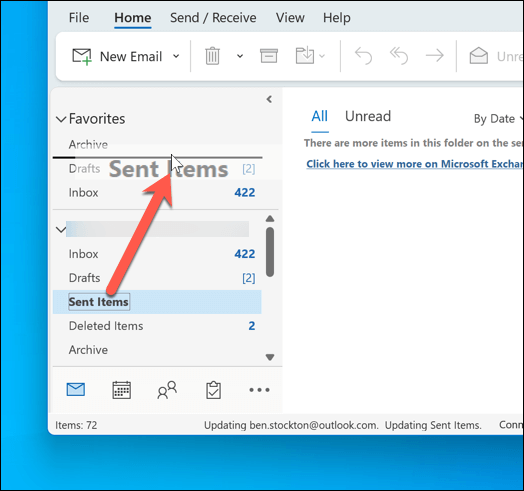
A kedvencek letiltása a Microsoft Outlook programban
Ha nem szeretné az egyes mappákat egyenként eltávolítani, van egy másik módja a Kedvencek mappa letiltására az Outlookban. Ezt a Mappapanelbeállítások menüjében teheti meg.
A Microsoft Outlook Kedvencek mappájának letiltásához kövesse az alábbi lépéseket..
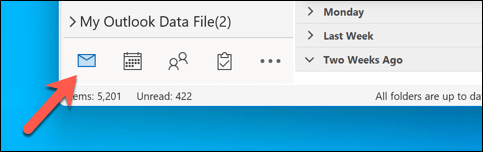
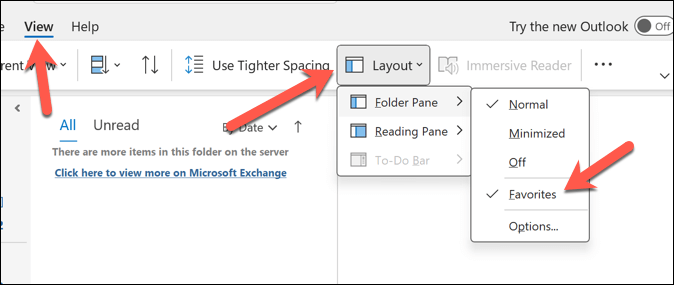
A Kedvenceklehetőség kijelölésének törlése után a szakasz eltűnik a bal oldali mappapanelből. Ha meggondolja magát, és ismét engedélyezni szeretné a Kedvencek részt, ismételje meg ezeket a lépéseket, ügyelve arra, hogy a Kedvencekjelölőnégyzet aktív legyen a mappapanelen(vagy a navigációban) Panel) menü.
Az Outlook-fiók kezelése
Ha Ön Outlook nagy felhasználó, a Kedvencek lista gyorsan segíthet a leggyakrabban használt mappák közötti váltásban. Könnyű kiváltani, eltávolítani és újra hozzáadni a szükséges mappákat, de teljesen le is tilthatja a funkciót, ha akadályozza.
Továbbra szeretné vinni a dolgokat? naptárcsoportok létrehozása az Outlookban lehetőséggel csoportosíthatja a fontos naptárakat, és megtekintheti fontos feladatait és eseményeit. Ha azonban Az Outlook túl lassan kezd futni, akkor lehet, hogy a következő lépésben meg kell fontolnia néhány régi mappájának (és e-mailjének) törlését.
.